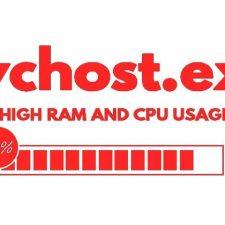Содержание :
MAC-адрес – уникальный набор символов и чисел, который физически идентифицирует подключенное к интернету устройство. Он прописан в сетевую карту и является аппаратной характеристикой. Идентификатор необходим для правильной работы сети, обычному пользователю он может потребоваться для настройки роутера, подключения периферийного оборудования и т.д. В статье ниже поговорим о способах определения своего и чужого MAC.
Как узнать свой MAC-адрес
Посмотреть сетевой идентификатор собственного компьютера не составит труда. Достичь поставленной цели в стандартном интерфейсе Windows можно несколькими способами.
Сведения о сетевом подключении
Это простейший метод определения MAC-адреса, которым должен владеть каждый пользователь компьютера. Пошаговая инструкция:
- Открыть панель управления, раздел «Центр управления сетями и общим доступом».
- В графе с активными на данный момент подключениями кликнуть по одному из представленных вариантов.
- В открывшемся окне «Состояние…» нажать кнопку «Сведения».
- Строка «Физический адрес» вмещает в себе нужную нам информацию.
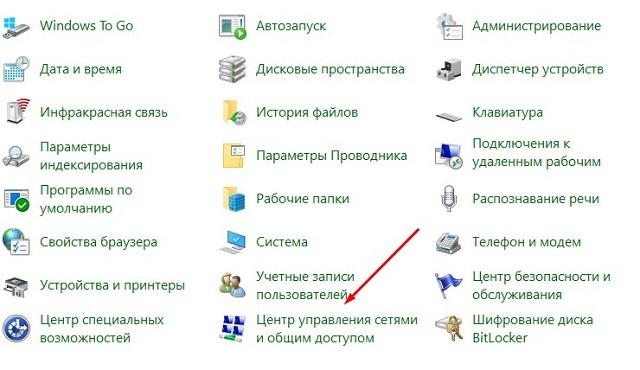
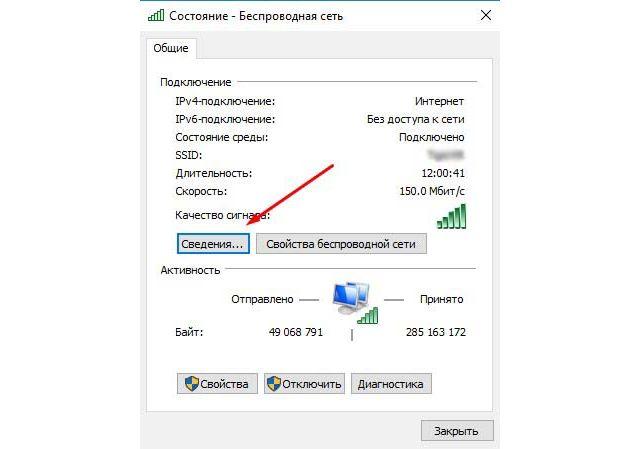
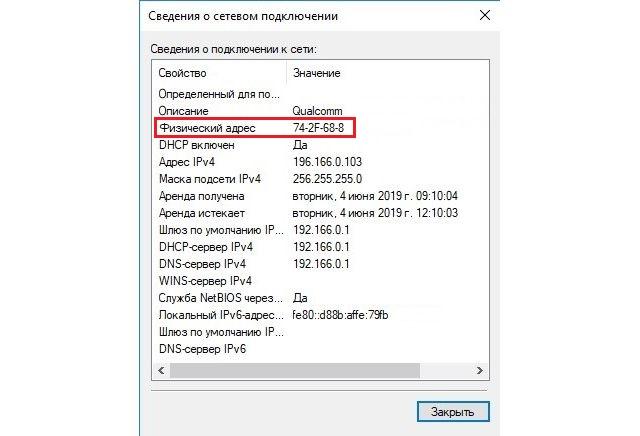
Рекомендации касательно этого метода будут актуальны для всех версий Windows, отличаться может только расположение элементов.
Раздел «Сведения о системе»
Способ довольно простой в исполнении, поэтому также подойдет начинающим пользователям. Инструкции по его реализации:
- В меню Пуск найти и открыть приложение «Выполнить».
- Вписать команду «msinfo32», нажать Enter.
- Используя меню слева, перейти по следующему пути:
- В правой части окна выполнить поиск по маку – строка называется «MAC-адрес».
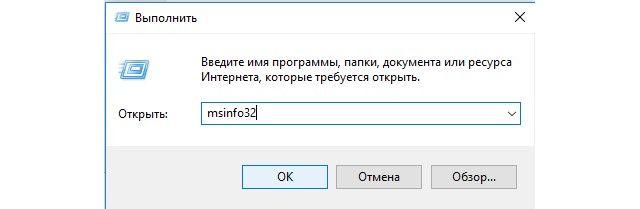 <
<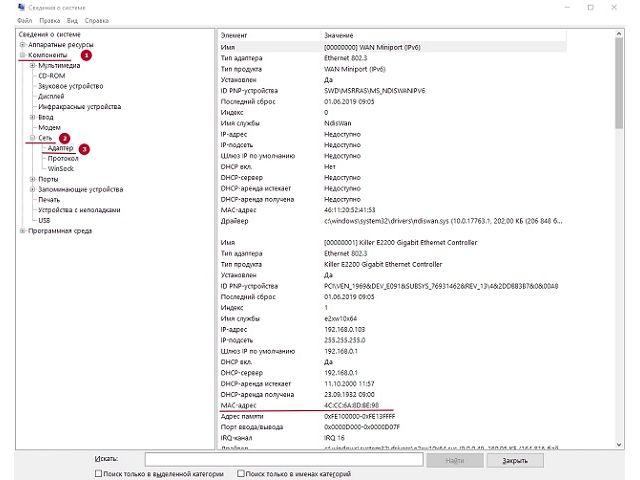
Сетевая команда
Метод больше подойдет продвинутым пользователям, однако пошаговое выполнение рекомендаций позволит справиться с задачей всем без исключения:
- Используя поиск Windows, найти и открыть приложение «Командная строка».
- Вписать команду «ipconfig /all». Отобразятся подробные сведения об интернет-адаптере.
- Строка «Физический адрес» содержит искомую информацию. Дополнительно можно посмотреть наименование сетевой карты, IP-адрес подключения, шлюз, DNS-сервер.
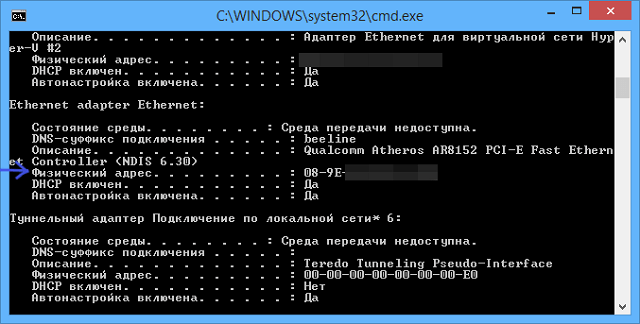

В качестве альтернативы можно использовать команду «getmac /v /fo list». После ее применения информация будет представлена в более сжатом виде, без лишних подробностей.
Узнать MAC по IP
Зная IP-адрес компьютера, подключенного в одной сети, можно легко определить его MAC. Процедура выполняется через командную строку операционной системы и не требует установки дополнительных программ. Инструкция:
- Открыть приложение «командная строка».
- Вписать «ping 192.168.0.101», где вместо представленных чисел подставить известный IP. Нажать Enter на клавиатуре.
- Когда система закончит выводить информацию, добавить команду «arp -a».
- Появится табличка с IP-адресами и соответствующими им MAC. Остается только сопоставить данные.
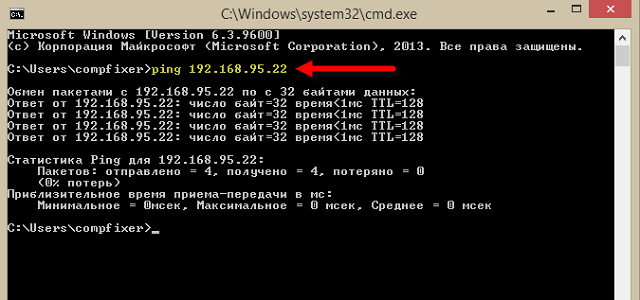
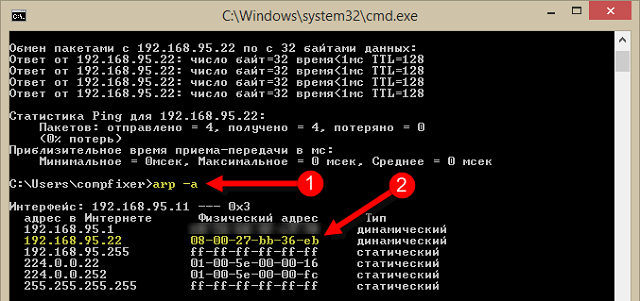
Узнать IP по MAC-адресу
В обратной ситуации, когда известен физический адрес, но нет IP, решение также присутствует в стандартном инструментарии Windows. Потребуется применить специальную команду или воспользоваться предложенным скриптом. Второй вариант проще, поскольку от пользователя требуется лишь создать текстовый файл, скопировать в него скрипт и изменить расширение. Рассмотрим каждый метод подробно.
Ручной ввод
В случае одноразового поиска можно использовать ручной способ добавления соответствующих команд. Последовательность действий будет следующей:
- Запустить командную строку.
- Для считывания IP-адресов потребуется наличие наполненного кэша. Выполняется процедура командной «for /L %a in (1,1,254) do @start /b ping 192.168.1.%a -n 2 > nul». Она подходит для стандартных границ адресов. Если присутствуют другие параметры, потребуется заменить часть «1,1,254», где первые две цифры отвечают за начальную и конечную границу IP, а «254» соответствует установленной маске подсети.
- В заголовке окна можно наблюдать выполнение ping. По окончании действия снова будет доступна строка для ввода. Вписать «arp -a».
- Благодаря отобразившейся таблице, получится узнать IP устройства по MAC-адресу.
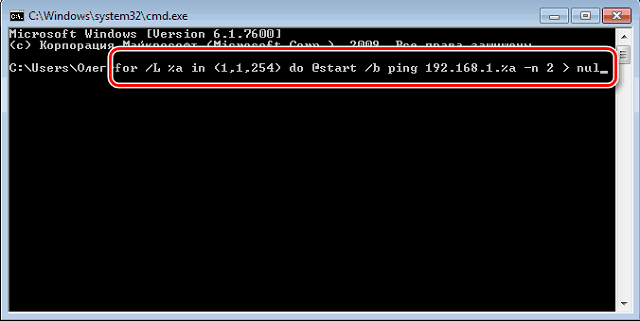
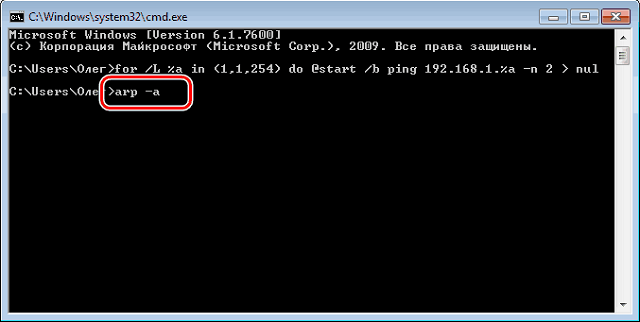
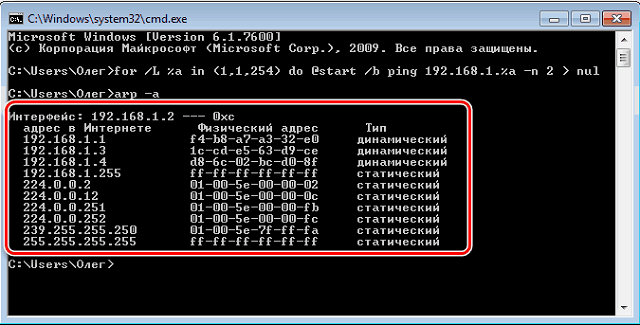

Для целенаправленного поиска на последнем этапе используется команда «arp -a | find "01-01-01-01-01-01"». Вместо шести значений «01» подставляется известный MAC-адрес.
Создание скрипта
Вариант будет предпочтителен при выполнении регулярных поисков. Инструкция:
- Кликнуть правой кнопкой по пустому месту рабочего стола.
- В контекстном меню навести курсор на «Создать», затем кликнуть «Текстовый документ».
- Открыть созданный файл и вставить туда следующий скрипт:
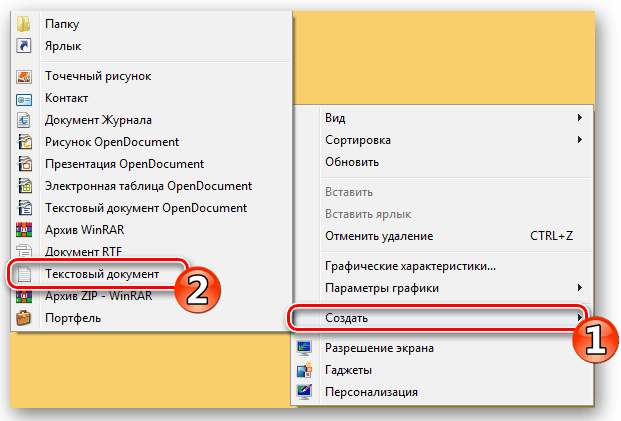
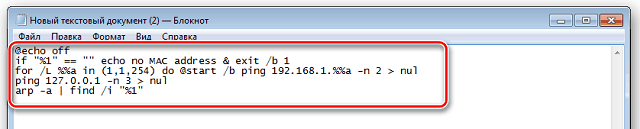
@echo off
if "%1" == "" echo no MAC address & exit /b 1
for /L %%a in (1,1,254) do @start /b ping 192.168.1.%%a -n 2 > nul
ping 127.0.0.1 -n 3 > nul
arp -a | find /i "%1"
- Открыть меню «Файл», нажать «Сохранить как».
- Вписать любое название латинскими символами, например, «show_mac». Установить расширение «cmd» — прописывается после точки.
- Нажать кнопку «Сохранить».
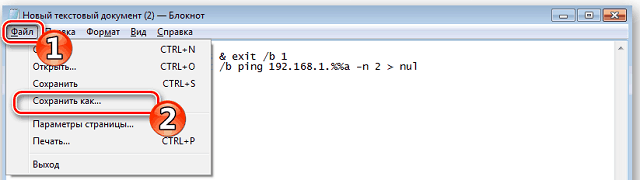
Созданный документ будет использоваться при каждом случае поиска. Далее, чтобы узнать IP по MAC-адресу, необходимо:
- Запустить командную строку.
- Перетащить созданный файл на окно программы.
- Поставить пробел, вписать известный MAC, нажать Enter.
- Отобразится таблица с одной строкой. В ней представлен сам IP и его тип: статический или динамический.
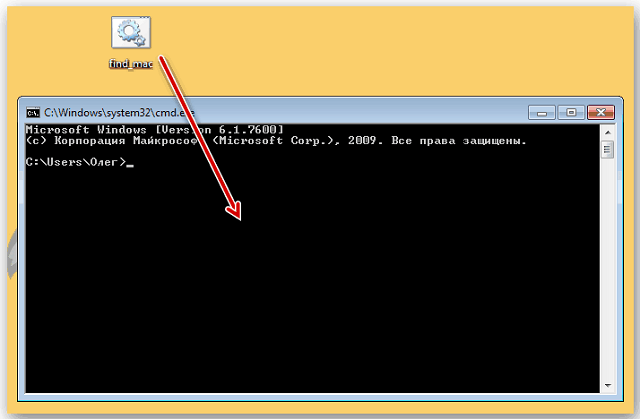
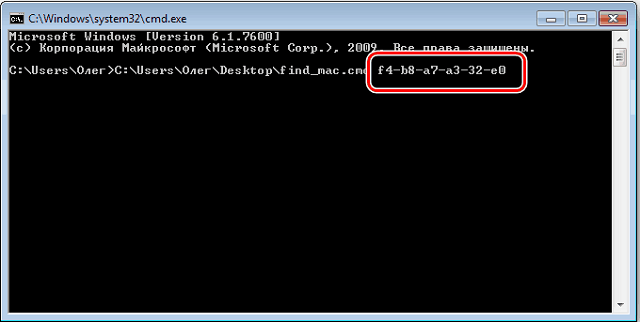
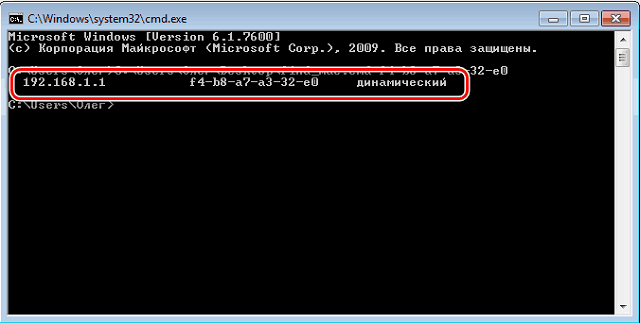
Как видите, существует множество вариантов определить MAC-адрес. Прямой поиск на компьютере предполагает просмотр сведений о сетевом подключении или информации о системе. Использование командной строки открывает широкие возможности по нахождению MAC через IP и наоборот. Ускорение процедуры может быть реализовано путем создания скрипта.